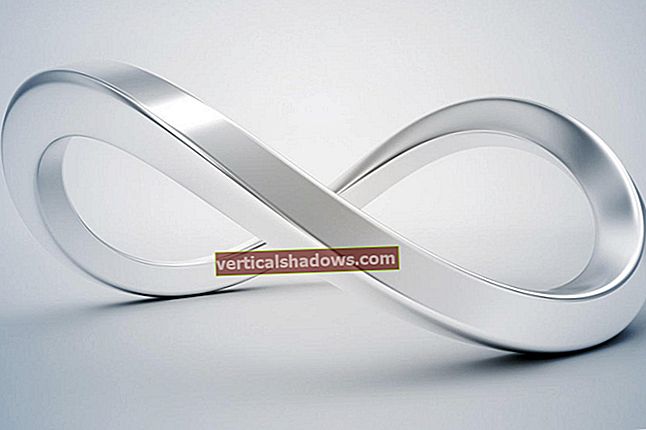Python ir viegli lietojams, draudzīgs iesācējam un pietiekami jaudīgs, lai izveidotu stabilu programmatūru gandrīz jebkurai lietojumprogrammai. Bet tā joprojām ir programmatūras daļa, tāpat kā jebkura cita, kas nozīmē, ka to var būt sarežģīti iestatīt un pārvaldīt.
Šajā rakstā mēs iepazīsimies ar to, kā pareizi iestatīt Python: kā izvēlēties atbilstošo versiju, kā saglabāt vairākas versijas, neuzkāpjot viena otrai, un kā izvairīties no visām pārējām asajām malām un iespējamām kļūmēm veidā.
Izvēlieties pareizo Python versiju un izplatīšanu
Saderības ar trešo pušu moduļiem dēļ vienmēr ir drošākais izvēlēties tādu Python versiju, kāda tā ir viena būtiska punkta pārskatīšana aiz pašreizējās.
Šīs rakstīšanas laikā Python 3.8.1 ir visjaunākā versija. Droša likme ir izmantot Python 3.7 jaunāko atjauninājumu (šajā gadījumā Python 3.7.6). Vienmēr varat kontrolētā veidā izmēģināt jaunāko Python versiju, piemēram, VM vai testa mašīnā, taču vienas versijas atgriešanās garantē vislabāko saderību ar parastajām trešo pušu Python pakotnēm.
Python ir pieejams arī dažādos izplatījumos, līdzīgi kā to dara Linux. Atšķirībā no Linux, tomēr Python piedāvā vienu zelta standarta “oficiālu” izdevumu, uz kuru vienmēr varēsiet atgriezties: CPython, versiju, ko nodrošina Python programmatūras fonds vietnē python.org. Atkal, tas ir drošākais un visplašāk saderīgais izplatījums, kuru neviens neatlaiž no amata. (Iespējams, vēlēsities vēlāk izpētīt citus Python izplatījumus, jo tie attiecas uz konkrētiem lietojuma gadījumiem, kas jums varētu būt, taču mēs tos šeit neuzskatīsim.)
Viena no galvenajām izvēlēm, kas jums jāizdara, it īpaši operētājsistēmā Windows, ir tas, vai izmantot Python 32 vai 64 bitu versiju. Visticamākā atbilde ir 64 bitu šādu iemeslu dēļ:
- Lielākā daļa mūsdienu operētājsistēmu pēc noklusējuma izmanto 64 bitu Python izdevumu. Windows lietotāji var palaist Python 32 bitu izdevumus 64 bitu sistēmā Windows, taču par nelielu veiktspējas cenu.
- 32 bitu Python un 32 bitu lietotnes vienlaikus var piekļūt tikai 4 GB atmiņai. 64 bitu lietojumprogrammām nav šī ierobežojuma, tāpēc daudzi datu analīzes un mašīnmācīšanās rīki Python vislabāk darbojas 64 bitu iemiesojumos. Daži no tiem ir pieejami tikai 64 bitu versijās.
Vienīgais laiks, kad jums jāizvēlas Python 32 bitu versija, ir gadījums, kad esat aizķēries ar Windows 32 bitu versiju vai jums jāizmanto trešās puses modulis, kas ir pieejams tikai 32 bitu izdevumā.
Instalējiet Python uz Windows viedajā veidā
Python instalē operētājsistēmā Windows tāpat kā jebkuru citu lietojumprogrammu, izmantojot instalēšanas programmu, kas palīdzēs jums veikt iestatīšanas procesu.
Pēc noklusējuma Windows Python instalētājs savus izpildāmos failus ievieto lietotāja Aplikācijas dati direktoriju, lai tam nebūtu nepieciešamas administratīvās atļaujas. Ja esat vienīgais sistēmas lietotājs, ieteicams ievietot Python augstāka līmeņa direktorijā (piem., C: \ Python3.7), lai to būtu vieglāk atrast. Windows instalētājs ļauj norādīt mērķa direktoriju.
Izvēlieties pareizo Windows Python instalēšanas programmu
Python.org piedāvā virkni dažādu Python for Windows iemiesojumu. Papildus jau pieminētajām 32 bitu (“x86”) un 64 bitu (“x86-64”) versijām jūs varat izvēlēties kādu no iegultā ZIP faila, izpildāmā instalētāja un tīmekļa instalētāja. Lūk, par ko tie ir:
- The izpildāmā instalētāja ir tikai .EXE fails, kurā darbojas Python iestatīšanas process. Šī ir vienkārša noklusējuma izvēle, un tā tiek izmantota visbiežāk.
- The tīmekļa instalētājs ir tāds pats kā izpildāmā instalētāja programma, izņemot to, ka tas atsevišķi lejupielādē instalēšanas veikšanai nepieciešamos bitus. Tas ievērojami samazina faktiskā instalētāja lielumu, taču, protams, ir nepieciešams tīkla savienojums.
- The iegulams ZIP fails ir atsevišķa, minimāla Python izpildlaika kopija, kas ietilpst vienā mapē bez atkarībām. Ir lietderīgi komplektēt, ja vēlaties manuāli izplatīt Python lietotni vai ja jums ir nepieciešama ātra un vienreizēja Python instalēšana, lai kaut ko pārbaudītu lidojumā. Bet iegultais rāvējslēdzējs neietver
pipvai jebkuru citu noderīgu rīku, kas tiek nodrošināts ar pilnu instalēšanu, tāpēc tas ir paredzēts tikai ekspertiem.
Instalējiet Python, izmantojot Windows pakotņu pārvaldnieku
Vēl viena iespēja ir izmantot kādu no Windows pastāvošajām pakotņu pārvaldības sistēmām. .NET pakotņu pārvaldnieks NuGet piedāvā Python savā krātuvē. Tomēr Python tur tiek nodrošināts galvenokārt tāpēc, lai to izmantotu kā komponents .NET lietojumprogrammā, nevis kā atsevišķas Python instances instalēšanu vispārīgai lietošanai. Jums, iespējams, būs vieglāk pārvaldīt jūsu Python instanci, ja instalējat Python parastajā veidā.
Chocolatey, vispārīgāka Windows pakotņu pārvaldības sistēma, piedāvā arī Python. Chocolatey ir ērts veids, kā palaist Python instalētāju un izsekot Python valodas izpildlaika klātbūtni jūsu sistēmā - un tādējādi labāka izvēle nekā NuGet. Tomēr vislabāk ir izvairīties no Chocolatey instalēšanas un regulāru Python instalēšanas sajaukšanas un saskaņošanas vienā un tajā pašā sistēmā.
Instalējiet Python uz Linux viedajā veidā
Tā kā Linux izplatīšana ievērojami atšķiras, tipisks veids, kā Linux instalēt Python, ir izmantot konkrētā izplatītāja pakotņu pārvaldnieku. Piemēram, Ubuntu un Fedora ir pilnīgi atšķirīgas procedūras Python instalēšanai. Linux (un MacOS) instalēšanas mērķa direktorijs parasti ir iepriekš noteikts un balstīts uz Python versijas numuru, piemēram, /usr/bin/python3.X operētājsistēmā Linux vai / usr / local / opt / python / Mac datorā.
Viens no veidiem, kā izvairīties no Linux pakotņu pārvaldnieku sarežģījumiem, ir konteinerizēta Python izpildlaika izmantošana. Konteineri darbojas izolēti no pārējās sistēmas, tāpēc jums nav jāuztraucas par to, ka dažādi Python izpildlaiki pāriet viens otra pirkstiem. Tomēr, ja jūsu darbplūsmā jau nav iekļauti konteineri, jums būs jāvelta laiks un enerģija, lai ar Docker iegūtu ātrumu. (Ņemiet vērā, ka konteinerizētu Python varat izmantot arī operētājsistēmā Windows.)
Šeit noder arī rīks ar nosaukumu asdf-vm. Varat izmantot asdf-vm, lai pārvaldītu vairākus Python izpildlaikus Unix līdzīgās sistēmās (Linux un MacOS), kā arī vairākus Node.js, Ruby, Elixir un daudzās citās valodās. Tātad, ja jūs atradīsit žonglēšanu ar citām lietām, izņemot Python, jūs vēlēsities izpētīt asdf-vm.
Instalējiet Python uz MacOS viedajā veidā
MacOS tradicionāli piegādā ar instalētu Python versiju, taču nekad nav jaunāka par Python 2.7. Tas radīja problēmas, kad ieradās Python 3, jo abas versijas bieži bija pretrunā. Oficiālajā Python dokumentācijā ir dažas piezīmes par to, taču tajā nav sniegti sīkāki ieteikumi, kā tikai pārliecināties, vai izmantojat pareizo ceļu vajadzīgajai Python instancei.
Izplatīts veids, kā pārvaldīt Python izpildlaikus MacOS, ir Homebrew pakotņu pārvaldnieks. Homebrew nodrošina konsekventu saskarni Python un citu trešo personu komandrindas lietotņu lejupielādēšanai, instalēšanai, pārvaldībai un noņemšanai.
Instalējiet Python paketes viedā veidā
Kad esat iestatījis Python versijas bāzes instalēšanu, nevajag sāciet instalēt paketes tieši tajā ar pip - nē, pat ja plānojat izmantot Python tikai vienam projektam. Iestatiet savu projektu direktorijus, instalējiet tajos Python virtuālās vides, pēc tam instalēt paketes šajās virtuālajās vidēs. Tādā veidā pamatnes uzstādīšana paliek tīra.
Lai iegūtu augsta līmeņa veidu, kā pārvaldīt vairākus projektus ar virtuālo vidi un atkarībām, ieskatieties Dzejas projektā. Dzeja nodrošina komandrindas rīku virtuālās vides un atkarību pārvaldīšanai augstā līmenī.
Instalējiet vairākas Python versijas blakus
Vienīgais grūtākais jautājums, strādājot ar Python instalācijām, ir tas, kā rīkoties ar dažādām Python versijām, kas instalētas blakus. Šeit tiek piemēroti divi universāli noteikumi:
- Vienmēr instalējiet katru versiju citā direktorijā.
- Pārliecinieties, vai visi sistēmas ceļi ir konfigurēti norādīt vispirms uz versiju, kuru vēlaties palaist pēc noklusējuma.
Vairāku Python versiju palaišana stingri iestājas par labu virtuālajai videi par projektu. Kad virtuālā vide ir aktivizēta, visas Python darbības projekta kontekstā tiek automātiski novirzītas uz pareizo Python versiju,
Vēl viena opcija, kas Windows lietotājiem ir jākontrolē, kura Python versija jāizmanto, kad ir instalēti daudzkārtņi, ir py palaidēja lietotne. Python iestatīšanas laikā jums tiek piedāvāta iespēja instalēt py palaišanas programma, neliela izpildāmā programma, kas ļauj jums (izmantojot komandrindas karodziņus) izvēlēties, kuru Python versiju izmantot attiecīgajam skriptam. Piemēram, lai palaistu pip par Python 3.7 jūs ievadītupy -3,7 -m pip.
Jauniniet Python viedajā veidā
Nelieli Python pārskatīšanas jauninājumi, piemēram, Python 3.7.2 uz Python 3.7.3, parasti ir pietiekami viegli. Operētājsistēmā Windows instalētājs nosaka esošās versijas klātbūtni un to jaunina. Operētājsistēmās Linux un MacOS instalētājs vai pakotņu pārvaldnieks parasti dara to pašu.
Tomēr jebkura jūsu izveidotā virtuālā vide būs arī nepieciešama jaunināšana; tie netiek jaunināti automātiski. Lai jauninātu Python virtuālajā vidē, vienkārši dodieties uz virtuālās vides direktoriju un ievadietvenv --jaunināt. Atkal ņemiet vērā, ka tas darbojas vislabāk tikai nelieliem punktu pārskatīšanas jauninājumiem - piemēram, Python 3.7.2 uz Python 3.7.3.
Ja veicat galveno punktu pārskatīšanas jaunināšanu, piemēram, Python 3.7 uz Python 3.8, vislabāk ir izmantot venv lai projekta direktorijā izveidotu jaunu, atsevišķu virtuālās vides apakšdirektoriju, pārinstalētu tajā visas atkarības un pārslēgtos uz jaunās virtuālās vides izmantošanu. Lielākā daļa IDE ar Python atbalstu (piemēram, Microsoft Visual Studio kods) projektā atklās vairākas virtuālās vides un ļaus jums pārslēgties starp tām.